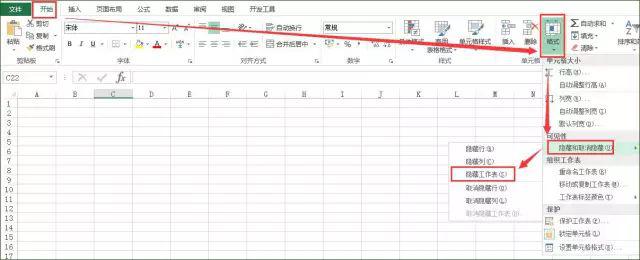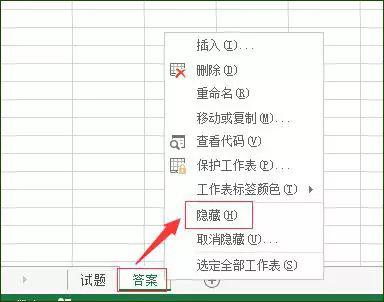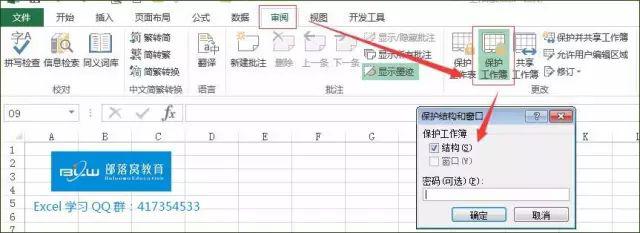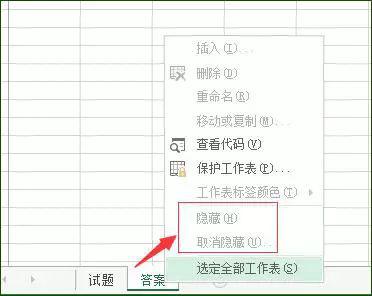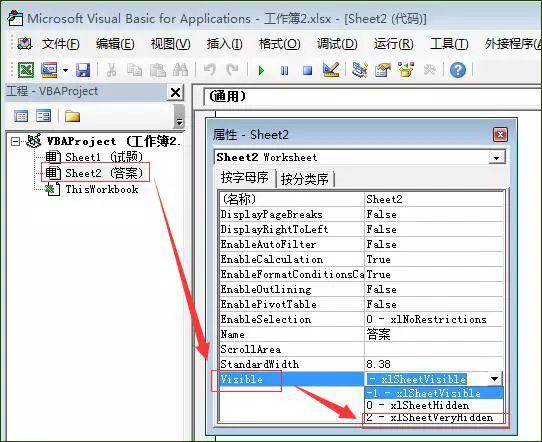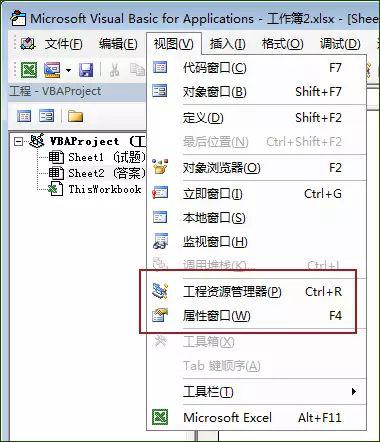Excel教程:深度隐藏工作表!不会点儿VBA,还真打不开! |
您所在的位置:网站首页 › excel批量取消隐藏的工作表 › Excel教程:深度隐藏工作表!不会点儿VBA,还真打不开! |
Excel教程:深度隐藏工作表!不会点儿VBA,还真打不开!
|
答案:I3单元格公式为: =SUMPRODUCT((MOD(COLUMN(B3:G3),2)=0)*1,B3:G3) J3单元格公式为: =SUMPRODUCT((MOD(COLUMN(B3:G3),2)=1)*1,B3:G3) 然后选中I3:J3,下拉复制得到其他的统计。 公式的核心就是MOD取余的结果:MOD(奇数,2)=1,MOD(偶数,2)=0 公式中的“=0”合计的是偶数列,“=1”合计的是奇数列。 如果是隔行求和,可以将COLUMN改成ROW。最后给大家分享这样一个隔列求和的通用公式: 偶数列:=SUMPRODUCT((MOD(COLUMN(数据区域),2)=0)*1,数据区域) 奇数列:=SUMPRODUCT((MOD(COLUMN(数据区域),2)=1)*1,数据区域) 想了解更多关于 SUMPRODUCT函数的知识点,可以戳往期教程《 Excel教程:加了*的 SUMPRODUCT函数无所不能 》 2 深度隐藏工作表 先说,为何需要隐藏EXCEL工作表?譬如,咱们机构经常做题库,试题和答案分别在不同的工作表,其中名为“ 标准答案”的工作表就需要被隐藏起来。 怎么隐藏工作表? 普通隐藏方法:执行“开始/格式/可见性/隐藏工作表”,可以隐藏当前工作表。
或者在需要隐藏的目标工作表标签,右击,弹出快捷菜单选择“隐藏”命令,即可隐藏目标工作表。若要取消隐藏,在下图快捷菜单中选择“取消隐藏”即可。
岂不知如此隐藏工作表,对略懂EXCEL的人来说,差不多是形同虚设,使用相应的取消隐藏命令就可以将工作表显示出来。 所以咱们得做得再完善点:若要对隐藏的工作表进一步保护,执行“审阅——保护工作簿”。
保护工作簿之后,“隐藏”和“取消隐藏”命令将失效,变为灰色不可用。
当一回高手: 我们一起冒充一次高手,使用VBA隐藏工作表代码完成深度隐藏工作表。 按下ALT+F11,打开VBA编辑器,在“工程”面板中选择要隐藏的工作表,并在“属性”面板中设置“Visible”属性值为“2-xlSheetVeryHidden”。 说明:“Visible”属性值-1、0、2分别代表可见、隐藏和绝对隐藏。比如设置为0-xlSheetHidden则为普通隐藏,可通过“格式/工作表/取消隐藏”取消隐藏工作表。)
报告:我EXCEL里面没有找到“工程”和“属性”窗格肿么办? 凉拌!如果没有开启,在“视图”菜单中选择“工程资源管理器”和“属性窗口”来开启哈!
上面步骤操作完毕,按下CTRL+S保存,关闭VBA编辑器,返回EXCEL界面,可以看到隐藏的工作表真的看不到了,实现了深度隐藏工作表。 返回搜狐,查看更多 |
【本文地址】
今日新闻 |
推荐新闻 |